 财务软件使用手册
财务软件使用手册
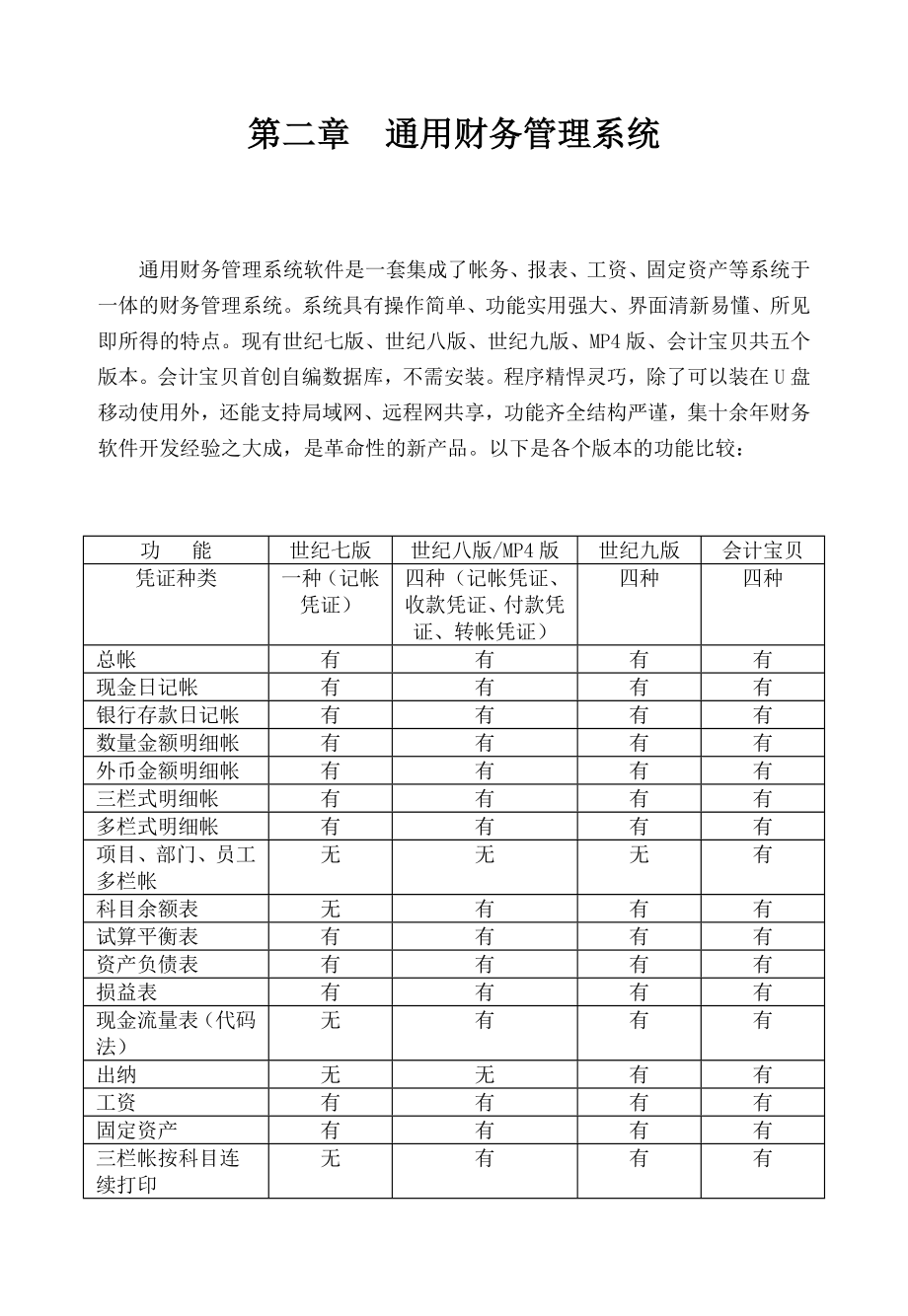


《财务软件使用手册》由会员分享,可在线阅读,更多相关《财务软件使用手册(37页珍藏版)》请在装配图网上搜索。
1、第二章 通用财务管理系统通用财务管理系统软件是一套集成了帐务、报表、工资、固定资产等系统于一体的财务管理系统。系统具有操作简单、功能实用强大、界面清新易懂、所见即所得的特点。现有世纪七版、世纪八版、世纪九版、MP4版、会计宝贝共五个版本。会计宝贝首创自编数据库,不需安装。程序精悍灵巧,除了可以装在U盘移动使用外,还能支持局域网、远程网共享,功能齐全结构严谨,集十余年财务软件开发经验之大成,是革命性的新产品。以下是各个版本的功能比较:功 能世纪七版世纪八版/MP4版世纪九版会计宝贝凭证种类一种(记帐凭证)四种(记帐凭证、收款凭证、付款凭证、转帐凭证)四种四种总帐有有有有现金日记帐有有有有银行存款
2、日记帐有有有有数量金额明细帐有有有有外币金额明细帐有有有有三栏式明细帐有有有有多栏式明细帐有有有有项目、部门、员工多栏帐无无无有科目余额表无有有有试算平衡表有有有有资产负债表有有有有损益表有有有有现金流量表(代码法)无有有有出纳无无有有工资有有有有固定资产有有有有三栏帐按科目连续打印无有有有功 能世纪七版世纪八版/MP4版世纪九版会计宝贝三栏帐连续打印指定到几级科目无无无有套打支票、设计打印各种票据无无无有帐套模板无有有有修改帐套名称、单位名称无有有有修改开帐期间、凭证种类无有有有套打凭证无有有有凭证模板无无有有自动外币凭证无无无有凭证输入时,快查科目数据无无有有快查科目代码无无无有凭证导入与
3、导出无无有有凭证、帐薄自由设计无无无有帐簿输出至Excel无无有有一键导出帐薄、报表无无无有定义会计期间包含的月份数无无无有装在U盘无有(MP4)无有局域网络共享无无有有远程网络共享无无无有一系统初始化1.1 帐套管理启动本系统后,第一个出现的为“帐套管理”对话框。运用该对话框上的功能按钮,实现打开帐套、新建帐套、备份帐套与删除帐套等管理操作。1.1.1 打开帐套打开一个已经存在的帐套。首先,在左边的列表框中,用鼠标选择一个帐套名称,再按右边的“打开帐套”功能按钮,系统出现操作员身份确认对话框,输入用户名与密码,然后按“确定”按钮。帐套打开后,系统初始化相关内容,然后出现系统主界面,界面的左边
4、显示八个主模块:期初、凭证、帐薄、报表、工资、固定资产、期末、系统维护及其他,单击其中的某一模块,在窗口右边显示其相关功能(简称功能窗口)。1.1.2 新建帐套建立一个新的帐套,新建的帐套数量本系统没有限制。第一步:输入帐套名称、用户单位名称,选择开帐日期。凭证种类选择(世纪八版以上版本):一种(记帐凭证)或三种(收款、付款、转帐凭证)。如果要从其它帐套导入,选择“导入帐套”按钮。第二步:输入记帐本位币符号与名称,选择各级科目的长度)。会计科目的级数最多可达6级,但代码的总长度不超过15个字符。第三步:输入系统管理员的名称与密码(提醒:记住密码),如果在“会计科目按新财务制度(2007年执行)
5、预设”处打勾,新帐套的会计科目将自动按新会计制度设置。如果以上三步均完成,选择“创建帐套”按钮。导入帐套:选择一个已存在的帐套,输入该帐套的管理员名称与密码,然后选择“创建帐套”按钮。1.1.3 帐套备份与恢复帐套数据要及时备份,避免由于病毒、硬盘损坏等原因造成数据丢失。备份有两种方法:点击备份帐套按扭,系统弹出帐套备份与恢复窗口(如图2-1所示)。在左边选择一个帐套,在右边选择驱动器与目录,然后按“数据备份”按钮即可。帐套恢复:在右边选择存在备份文件的驱动器与目录,然后按“数据恢复”按钮。启用系统自动备份:在左边选择一个帐套,然后点击“启用系统自动备份”按扭,弹出自动备份窗口,您根据自己的需
6、要选择一个日期的备份,点击启用备份即可。注意:系统自动产生该帐套最近5个不同日期有效操作的备份,如果该帐套被删除,则自动备份也一并被删除。因此,删除帐套前一定要留几个有效备份,否则后果不堪设想。图2-1 帐套备份与恢复MP4版安装在U盘或MP4里后会自动生成“FinData”文件夹,内装有帐套的数据文件“帐套名.wxh”和自动备份文件夹“backup”,用户做备份时可直接复制“FinData”文件夹,帐套的数据文件必须存放在“FinData”文件夹里,不可以随意更改文件夹的名称。1.1.4 删除帐套删除已经存在的帐套。在左边的帐套列表框中,用鼠标选择一个帐套名,按右边的“删除帐套”按钮(注:只
7、有该帐套的系统管理员才能删除该帐套)。删除帐套后,与该帐套相关的日志、自动备份等,也一并被删除。因此,在确认删除帐套前,一定要慎重,为了保险起见,最好留几套手工备份。1.2 会计科目系统科目在旧会计制度的基础上加入了2007年1月1日开始实行的新会计制度,用户在新建帐套的时候可以自行选择。会计科目是对会计具体核算内容的分类,它是帐务处理的重要基础。第一次使用本系统时,一定要设置好会计科目。一般情况下,系统在使用前,应将科目设置完毕,使用过程中最好少作修改。在单击期初的“会计科目”后,系统出现如图2-2所示的科目设置对话框。该对话框左边,列出了已经存在的科目,通过右边的功能按钮,可以进行增加科目
8、、修改科目、删除科目、导出科目等工作。图2-2 会计科目设置对话框1.2.1增加同级科目单击会计科目对话框右边的“增加同级科目”按钮,系统出现科目定义对话框,如图2-3所示。在该对话框内,输入科目代码、名称,选择余额方向,选择辅助核算项目,选择帐簿格式。 图2-3 科目定义对话框在辅助核算项目选择中,有结算、商品、往来单位、外币、项目、部门、员工、现金流量(世纪八版以上版本)八个复选框。如果是银行存款等科目,需要录入结算方式与结算号的,选择“结算”;如果是原材料、产成品等需要核算数量的科目,选择“商品”(商品汇总表与明细表要体现出来必须选择该项);如果是需要核算外币的科目,选择“外币”(外币金
9、额明细帐要体现出来必须选择该项);对于应收、应付等需要对往来单位进行核算的,选择“往来单位”(往来帐汇总表与明细表要体现出来必须选择该项);需要对项目进行核算的,选择“项目”(项目汇总表与明细表要体现出来必须选择该项);需要对部门进行核算的,选择“部门”( 部门汇总表与明细表要体现出来必须选择该项);需要对员工进行核算的,选择“员工”( 员工汇总表与明细表要体现出来必须选择该项);需要对现金流量进行核算的,选择“现金流量”(现金流量表要体现出来必须选择该项)。这些辅助核算项目的具体内容在凭证录入时输入。对于帐簿格式,系统默认的有几种,如总帐、现金日记帐、银行存款日记帐、数量金额明细帐、外币金额
10、明细帐等,这些格式不需要指定。只有多栏式明细帐,需要在科目定义中设置。对多栏帐的约定为:该科目下须设有多个明细科目,每一个明细科目作为多栏帐的某一栏(具体内容参看帐簿章节)。1.2.2 增加下级科目单击会计科目对话框右边的“增加下级科目”按钮,系统出现科目定义对话框,输入科目代码、名称,选择余额方向,选择辅助核算项目,选择帐簿格式,确定后,所定义科目作为选定科目的下级科目加入科目表中。1.2.3 修改在会计科目对话框中,用鼠标选择某一科目,单击右边的“修改”按钮,系统出现科目定义对话框,修改相关内容。1.2.4 删除在会计科目对话框中,用鼠标选择某一科目,单击右边的“删除”按钮,系统出现提示信
11、息,确认是否删除,如果确认,系统将删除该科目。如果要删除一个多级科目,删除必须从最下级科目开始。对于系统已经使用的科目,不允许删除。要想删除已经使用的会计科目,首先必须删除使用过该科目的凭证,然后清空垃圾箱即可。1.2.5 导出导出会计科目。该项功能是专门供通用进销存获取通用财务会计科目用的。具体方法为:将会计科目以一个文件的形式导出至硬盘或软盘上,再打开通用进销存软件,导入这个会计科目文件。1.3 辅助核算项目设置1.3.1 外币用来定义外币代码、名称、汇率。外币设置窗口中,左上角有三个功能按钮:增加、删除、关闭。如果要增加外币,单击左上角“增加”按钮,输入外币代码、外币名称、汇率,然后点击
12、“确定”。注:外币汇率只能精确到小数点后面一位。如果要删除外币,单击左上角“删除”按钮。如果外币在某一会计科目的辅助核算项目中被具体选定,并且该会计科目在凭证中使用过,则该外币不能被删除。要想删除已经使用过的外币,首先必须删除使用过该外币的凭证,然后清空垃圾箱即可。1.3.2 结算方式是指在与往来单位进行经济业务时发生的现金收付、支票收付等方式。定义这些方式后,在录入凭证时,直接选取使用,不必重复录入。1.3.3 部门设置用来设置部门。它的左上角有三个功能按钮:增加、删除、关闭。1.3.4 员工设置用来设置员工。左上角有一排功能按钮,依次为:增加、修改、删除、筛选、排序、预览员工卡、打印员工卡
13、、预览员工表、打印员工表、关闭等。筛选:为了查找某些符合条件的内容,需要设置一定的条件,将符合条件的内容过滤出来。点击筛选按钮后,出现如图2-4所示的筛选条件输入对话框。设置条件时,先在左边字段列表中选择一个字段,选择一种条件关系,选择条件值,再按“与”或“或”按钮,所选条件即加入右边的条件列表中。如图1-5中的条件为:员工编号是“001”或姓名是“李白石”。在按确定按钮后,员工编号是001的员工与姓名是李白石的员工就被筛选出来了(祥看系统的条件设置帮助说明)。排序:为了查询的方便,往往要对员工按一定的要求进行排序。单击左上角的“排序”按钮,左上角出现排序选择方式,本系统提供了员工编号、姓名、
14、性别、部门、职务与学历共六种排序条件,选择其中一种。如果按降序排列,选择“降序”复选框,然后按“确定”按钮。如果不选择“降序”复选框,则默认为升序。图2-4 条件设置对话框1.3.5 往来单位设置用来设置往来单位。左上角有一排功能按钮,依次为:增加、修改、删除、过滤、排序、预览、打印、关闭。1.3.6 商品设置用来设置库存商品。左上角有一排功能按钮,依次为:增加、修改、删除、筛选、排序、预览、打印、关闭。1.3.7 项目设置用来设置项目。有些情况下,需要对项目进行核算,以反映单位的收支情况,如果没有要求对项目进行核算,可以不进行该项设置。1.3.8 选用打印模式在系统主界面上,通过文件菜单可以
15、选择打印输出模式:彩色输出或黑白输出。若“彩色打印”菜单前面打“”,输出为彩色模式,否则为黑白模式。注意:黑白打印机如果选彩色打印模式,输出的表格将没有内容。1.4 期初数1.4.1 科目期初数据用来设置科目的期初数据。录入窗口如图2-5所示,左上角有一排功能按钮,依次为:数据平衡性检查、存盘、预览、打印、剪切、复制、粘贴与关闭。图2-5 科目期初数据在录入数据前,要将科目定义完毕,借贷方向要准确。只有明细科目才允许录入数据,借方累计为本年借方累计额,贷方累计为本年贷方累计额。对于有外币或数量核算要求的科目,要录入外币与数量辅助帐。数据录入完毕后,首先要检查一下数据的平衡性,按左上角的“数据平
16、衡性检查”按钮,若平衡,出现“期初数据平衡”的提示。否则,出现“期初数据不平衡”的提示。如果确保数据录入完毕,且已平衡后,按左上角的“存盘”按钮,系统再一次对数据的平衡性进行检查,若发现不平衡,重新检查输入数据,直到平衡后再存盘。1.4.2 期初未达帐用来设置单位与银行的期初未达帐。单位期初未达帐窗口左上角有一排功能按钮,依次为:单位与银行未达帐切换、增加、修改、删除、筛选、打印设置、打印、第一页、上一页、转到第几页、下一页、最后一页与关闭。要录入单位期初未达帐,点击左上角的增加按钮,系统出现录入对话框,在该对话框内,录入银行已达、单位未达的帐,然后按“确定”按钮。要修改单位期初未达帐,单击左
17、上角的“修改”功能按钮,或在“单位期初未达帐”表中双击某一项,系统出现修改对话框,显示所选中的未达帐内容,修改后,按“确定”按钮。要删除未达帐,首先用鼠标选择要删除的未达帐,单击左上角的“删除”按钮。要设置打印机、选择打印页等,单击左上角的“打印设置”按钮。要打印未达帐,单击左上角的“打印”按钮。要切换到银行期初未达帐录入状态,单击左上角的第一个按钮,该按钮的功能为:进行单位与银行未达帐的切换。切换后,窗口显示银行未达帐。1.4.3 期间选择在进行帐处理时,往往要对期间进行切换,以查看或对比不同期间的数据。有时,也要对以往期间的数据进行修改或调整。本系统为期间选择提供了非常方便的切换方式,使用
18、户能随时操作不同的期间。选择期间时,用鼠标在期间选择窗口选择某一期,按“确定”按钮即可。每次期末结转后,期间自动增加。1.4.4 基本信息设置设置对应会计科目的默认科目代码。本系统共提供了五个常用会计科目,他们分别是:现金、银行存款、累计折旧、应付工资、本年利润,他们后面的科目代码为其默认科目代码,用户可以根据自己的需要变动默认科目代码。二凭 证2.1 凭证录入新建帐套时,世纪八版以上版本可选择一种凭证种类(记帐凭证)或三种凭证种类(收付转凭证)。现以收付转凭证为例,介绍凭证的录入方法。如图2-6所示,该窗口显示了一张收款凭证和一排功能按钮,在显示的凭证上可以进行数据录入,功能按钮依次为:新录
19、入、存盘、预览、打印、保存为凭证模板、读取凭证模板、打开语音、插入分录、删除分录、关闭,凭证右上角有四个功能按扭,他们依次为:第一张凭证、上一张凭证、下一张凭证、最后一张凭证。通过这四个功能按扭可以浏览所有凭证。收款凭证旁边的按钮可以切换到付款凭证、转帐凭证。图2-6 凭证录入窗口(世纪九版)日期:凭证的日期是指在本期内,经济业务发生的日期,它的范围不能超出本期的日期范围。摘要:摘要是对经济业务的简单描述,在一张凭证中,至少应有一条摘要。摘要的内容可以直接在摘要栏中输入,也可以在摘要库中选择。在录入摘要栏内,其右边有一个“”按钮,点击该按钮,会出现一个摘要选择框。在该对话框内,可以选择某一条摘
20、要,按“确定”按钮后,所选择内容即填入摘要栏内。可在窗口内对摘要进行添加、修改、删除。凭证号:凭证号是自动累加的,它根据录入凭证的先后次序自动生成,用户不可以更改。附单据:录入所附原始凭证(或称单据)的张数。会计科目:在会计科目栏内,可以直接输入科目代码,也可以点击右边的“”按钮进行选择输入。当点击“”按钮后,出现会计科目对话框,该对话框内,列出了所有的会计科目与名称,选择一个科目,按“确定”按钮后,所选科目即填入“会计科目”栏内。借方金额与贷方金额录入:用鼠标选择借方金额或贷方金额栏,二者只能选择其一,不能同时录入二者。输入相应的数字。红字:如果要录入红字金额,即负数金额,按“-”号(即键盘
21、上的减号),该键为一个切换键,即按一下变为负数,再按一下又变为正数(按空格键将清除所录入的数字)。如果所选择的科目需要录入一些辅助核算项目的内容,如结算方式、结算号、数量、部门、项目与员工、现金流量等,那么,在凭证的最后一行中,会出现一个允许辅助录入的按钮,如图2-7所示。图2-7 辅助核算项目录入按钮点击“”按钮后,会出现一个辅助录入对话框,如图2-8所示,在该窗口内,录入相关的内容。 图2-8 辅助录入窗口 图2-9 外币录入如果所选择的科目需要核算外币,那么在进行借方金额与贷方金额录入时,录入窗口会自动发生变化,如图2-9所示,它要求用户同时输入汇率与外币金额,根据外币金额与汇率自动计算
22、出借方或贷方金额,填入相应的栏内。插入分录:当要插入一行时,单击窗口上面的 “插入分录” 功能按钮,系统在当前位置插入一行。删除分录:当要删除某一行时,单击窗口上面的“删除分录”功能按钮,系统删除当前行。存盘:录入完成后,单击左上角的“存盘”按钮,系统对录入的内容进行检查,若发现借贷不平衡,或者录入的内容为0,或者没有录入摘要等,会给出提示信息,并不允许存盘。若没有发现问题,则存入盘中。如果要进行下一张凭证录入,点击左上角的新录入按钮即可。打印和预览:要预览或打印所录入的凭证,点击窗口上面的功能按钮“打印”或“预览”,出现打印设置框,有如下选项(世纪七版无此功能):a、会计科目分为总帐科目与明
23、细科目两栏。b、科目代码附在科目名称前面。c、金额采用栅格样式。d、套打。e、自动识别纸张大小,合并打印。以上功能选项用户可根据自已需要选择;点“预览”按钮还可进行凭证格式设计;如果要打印彩色帐页,请在主界面“文件”菜单的“彩色打印”处打勾,如果打印机墨盒是黑白两色,则不要选彩色打印,否则将不能正常打印。特别注意:凭证录入完成并存盘后,一定要正常退出财务软件,否则,任何不正常关机都可能导致当前输入数据丢失甚至于整个帐套被破坏。因此,在使用本财务软件时,一定要坚持三个原则:(1)任何数据录入完成后一定要存盘并正常退出财务软件;(2)一定要正常关机;(3)一定要及时进行数据备份。2.2 凭证修改、
24、插入、删除、审核、记帐凭证列表列出了凭证的摘要、制单、审核等信息,单击凭证功能窗口的“凭证列表”,出现凭证列表窗口。其左上角有一排功能按扭:改变行数、筛选、打开凭证、插入凭证、删除凭证、打印设置、打印列表、凭证批量打印、第一页、上一页、转到第几页、下一页、最后一页、关闭。其中通过凭证批量打印功能能够实现凭证的连续打印,点击凭证批量打印按扭,用户可以根据自己的需要进行如下操作:选择凭证打印范围、调整凭证打印边距、调整凭证与凭证之间的距离、打印机属性设置等多项操作。通过凭证列表窗口上的审核与记帐菜单,对记帐凭证能实现如下操作:审核、记帐、全部审核、全部记帐、清除审核、清除记帐、清除所有审核、清除所
25、有记帐(详情请看审核与记帐)。会计分录序时簿按凭证号的先后顺序列表显示凭证的内容。单击凭证功能窗口的“会计分录序时簿”,在窗口左上角有一排功能按扭,他们分别是:改变行数、筛选、打开凭证、插入凭证、删除凭证、打印设置、打印、第一页、上一页、转到第几页、下一页、最后一页、关闭等,通过这些功能按钮,可以调整会计分录序时薄每页的行数、打开凭证、修改凭证、插入凭证、删除凭证、打印会计分录序时薄等多项操作。2.2.1 修改凭证用鼠标选择某一要修改的凭证,双击或点击“打开凭证”功能按钮,系统出现该凭证的内容,供用户更改。(注意:只有凭证制单人才能对凭证进行修改)2.2.2 插入凭证有时候,免不了出现漏输入凭
26、证的情况,需要插入一张新凭证。在本系统中,可以直接实现在中间插入。(注意:插入凭证的日期必须在它的上一张凭证的日期与下一张凭证的日期之间或与其日期相同,否则拒绝插入。)点击“插入凭证”功能按钮,系统出现一个新的凭证,并将当前的凭证号作为新插入的凭证号,在输入内容后,按“存盘”按钮,系统将该凭证插入凭证库中,同时将插入处以后的凭证号依次递增。2.2.3 删除凭证用鼠标选择某一要删除的凭证,点击“删除凭证”功能按钮,系统出现是否要删除的提示信息,如果确定要删除后,系统将该凭证从库中删除,同时,比该凭证号大的凭证号依次递减。审核过的凭证不能删除,要删除必须首先清除审核。(注意:凭证删除后不可恢复,删
27、除前一定要慎重。)2.2.4 凭证审核、记帐在本系统中,只要录入了凭证,其它的工作均可自动完成,这样,减少了操作环节,充分利用了电脑的自动化处理能力。但是,为了保持与传统会计操作规范的统一,保留了审核与记帐功能。单一凭证审核:用鼠标选择某一个凭证,在菜单上选择“审核”项(或按鼠标右键,选择弹出菜单),该凭证即打上审核标记。注意:如果审核与制单是同一个操作员,系统不予审核。全部审核:选择菜单上的“全部审核”项,系统将所有未审核的凭证(制单是其它操作员)打上审核标记。单一凭证记帐:用鼠标选择某一个已审核的凭证,在菜单上选择“记帐”项,该凭证即打上记帐标记。全部记帐:选择菜单上的“全部记帐”项,系统
28、将所有已经审核但未记帐的凭证打上记帐标记。清除审核:将操作员自己的审核标记清除。全部清除:将所有凭证(本操作员审核的)的审核标记清除。清除记帐:将操作员自己的记帐标记清除。全部清除:将所有凭证(本操作员记帐的)的记帐标记清除。审核与记帐的顺序为:先审核后记帐。清除审核与记帐的顺序为:先清除记帐后清除审核。凡是审核过的记帐凭证都不能被删除。要想删除必须首先清除审核。注:本系统中的审核与记帐功能不是必须的,用户可以不用。2.3 银行对帐单单位的银行存款收付业务往往比较频繁,但由于单位与银行的记帐时间不一致,会产生一些未达帐项。为了正确掌握银行存款的实际余额,单位须定期将银行存款日记帐与银行出具的对
29、帐单进行核对,并编制余额调节表。点击凭证功能窗口的“银行对帐单”,出现的窗口由三部分组成,最上面部分显示功能按钮条。他们分别是:改变行数、增加、修改、删除、对帐、筛选、打印设置、打印、第一页、上一页、转到第几页、下一页、最后一页、关闭。 中间部分显示银行对帐单。下面的部分显示银行帐户信息。2.3.1 帐户设置要录入银行对帐单,首先要设置帐户,选择窗口下部的“新增帐户”按钮,系统会出现一个对话框,在该对话框内,输入帐户的基本信息,如开户行、帐号、科目代码与备注,然后按“确定”按钮,新帐户即告生成。在该帐户下,用户可以进行对帐单录入、删除等操作。如果要删除某帐户,在窗口下面的帐户列表中,用鼠标选择
30、该帐户,再按其左边的“删除帐户”按钮,系统出现提示对话框。如果确定要删除,系统会将该帐户删除,并将该帐户内所有的对帐单也一并删除。2.3.2 录入对帐单要利用该系统自动进行银行对帐,在每月末结帐前,将银行开具的对帐单输入。点击功能条上的“增加”按钮,系统出现对帐单录入对话框,在该对话框内,录入相应的内容。摘要可以直接录入,也可以选择输入,与记帐凭证的摘要录入方式一致。在对帐时,系统取最后一张对帐单的余额作为银行存款的实际余额,所以,在录入银行对帐单时,要按照时间的先后顺序录入。在录入完成后,按“确定”按钮。如果发现结算方式与结算号完全相同的对帐单已经录入,则不能存入系统。2.3.3 修改对帐单
31、在银行对帐单的列表中,用鼠标选择要修改的对帐单,双击或点击功能条上的“修改”按钮,出现该对帐单的内容对话框,修改相应的内容后,按“确定”按钮。2.3.4 删除对帐单在银行对帐单的列表中,用鼠标选择要删除的对帐单,点击功能条上的“删除”按钮,出现提示信息,提醒用户是否一定要删除,在得到确认后,该对帐单即被删除。2.3.5 对帐与余额调节表点击功能条上的“对帐”按钮,系统会自动将银行存款日记帐与对帐单进行比对,若发现结算方式与结算号完全一致的帐,则视为已经对上,否则,表示未对上。在进行对帐后,系统自动生成四张表格:已达帐明细表、单位未达帐明细表、银行未达帐明细表与银行存款余额调节表。这四张表格,由
32、左上角功能条上的四个按钮进行切换,这四个按钮从左至右依次为:已达帐明细表、银行未达帐明细表、单位未达帐明细表与银行存款余额调节表。三帐 薄本系统中所有帐簿均自动产生,主要的帐簿有:记帐凭证汇总表、总帐、现金日记帐、银行存款日记帐、数量金额明细帐、外币金额明细帐、三栏式明细帐与多栏式明细帐。如果选用彩色打印机,还可以将帐簿以彩色的形式打印出来;如果要按月份打印全年的报表,可以由最末一个期间打开帐本,在左上角的日期里选择初始月份,帐薄就会按月份显示出来;如果要按科目打印帐本(世纪七、八版无此功能),点打印按钮,出现打印设置框,点“确定”,会出现“要按科目分页打印吗”的提示,选择“是”分页打印,“否
33、”则不分页打印。3.1 记帐凭证汇总表记帐凭证汇总表用来反映当前期间各个会计科目借贷方向使用金额的汇总情况,同时将所有科目借贷金额进行汇总。打开记帐凭证汇总表,点击左上角第三个功能按扭,可以改变汇总表的格式。点击左上角第二个功能按扭,可以定义记帐凭证汇总表的封面。通过左边窗口的一系列操作,可以实现如下功能:预览记帐凭证封面、打印记帐凭证封面、记帐凭证汇总表装订范围选择、重新生成汇总表、汇总表封面附记录入等。点击左上角的第一个功能按扭,可以改变汇总表的行数。3.2 总帐以科目汇总的形式列出所有一级科目的期初余额、本期借方发生额、本期贷方发生额、本期余额、本年借方累计、本年贷方累计。总帐窗口的左上
34、角有一排功能按扭,从左致右他们分别是:选择开始期间、改变行数、筛选、打印设置、打印、第一页、上一页、转到第几页、下一页、最后一页、退出。通过选择开始期间,可以确定从某一期到本期的总帐,即多个期间的总帐。总帐窗口的左上角有一个筛选功能按钮,它进行有条件的筛选。当点击该按钮后,出现一个条件对话框,输入条件后,满足条件的内容即被显示出来。如要查看本期有发生额的科目,条件为:如果借方发生额不等于零或贷方发生额不等于零,确定后,满足该条件的科目即被显示出来。在总帐上,用鼠标选择某一科目,双击,可以查看该科目的明细帐。如果选择的科目为“101”或“102”,系统自动调出现金日记帐或银行存款日记帐。对于其它
35、代码的科目,以三栏帐形式调出该科目的明细帐。3.3 现金日记帐现金日记帐是单位记录和反映经济业务中直接利用现金收、付的贷币日记帐,它的目的是为了连续而又全面地记录现金的收入和支出情况,便于及时地掌握资金的动态,保证现金的合理使用。在本系统中,只要准确、实际、连续地录入了记帐凭证,现金日记帐便能自动显示出来。在本系统中,采用代码“101”作为现金的一级科目,一般不允许再采用其它代码。在现金日记帐上,用鼠标选择某一笔帐,双击,可以直接调出它的记帐凭证,如果发现数据录入有误,用户可以在记帐凭证上直接进行修改。通过选择左上角的某个开始期间,系统可以显示现金科目多个期间的现金日记帐。3.4 银行存款日记
36、帐银行存款日记帐是用来记录和反映银行存款的收、付业务情况,它是非现金的贷币资金日记帐。为了便于同银行进行对帐,对于银行存款科目,在科目定义中,辅助核算项目应定义为“结算”。在录入凭证时,应将结算方式与结算号一并录入。结算方式应在期初中加以定义,如电汇、邮汇、委付、委收、汇兑等。结算号可以是票据上的全部号码,也可以只写尾部几位(一般三位即可)。在本系统中,采用代码“102”作为银行存款的一级科目,一般不允许再采用其它代码。3.5 数量金额明细帐数量金额明细帐用于反映和监督既需实物计量又需用贷币计量的业务记帐。其实它是在三栏式明细帐的基础上增设了数量栏,该类帐簿格式主要用于如原材料、产成品、固定资
37、产等财物的核算。该类明细帐的窗口左边列出了所有进行数量核算的科目代码,用鼠标点击左边的科目代码,在右边就会显示出该科目的明细帐。通过选择左上角的某个开始期间,系统可以显示某个会计科目多个期间的数量金额式明细帐。3.6 外币金额明细帐外币金额明细帐用于反映和监督外币业务的记帐,与数量金额明细帐类似。3.7 三栏式明细帐三栏式明细帐是最普遍一种帐簿格式,应用于只需货币计量的经济业务。通过点击左上角的一系列功能按扭,可以实现如下功能:获取多个期间的明细帐、改变明细帐的行数、筛选出满足自己条件的帐目、打印设置、打印明细帐、灵活查看页码等多项操作。3.8 多栏式明细帐多栏式明细帐用于反映有多个子科目的会
38、计科目的经济业务帐,主要适用于材料采购、生产成本、制造费用、管理费用、产品销售费用、产品销售收入等科目的核算。多栏式明细帐的科目,其下须有多个明细科目,每一个明细科目作为多栏帐的某一栏。四报 表会计报表是根据会计核算资料,按一定的经济指标整理后,报告期内经济活动情况和财务状况的报告文件。本系统为用户提供了丰富的报表,同时也提供了自定义报表功能,用户可以根据自己的需求设计出符合本单位实际的报表。4.1 自定义报表运行自定义报表后,出现报表设计窗口,在该窗口内,用户可以任意设计文字、表格等组合形式的报表。4.1.1 文字、表格设计报表设计器与常用的电子表格软件(如Excel)有许多相似之处,会使用
39、其他电子表格软件的用户会相当熟悉这种环境。要输入文字或画表格线,首先用鼠标在表格内定位,选定某行某列,然后直接输入文字或画表格线。在报表设计中,鼠标是比较灵活的,可以运用它在设计窗口内任意拖动,随意定义表格的位置和块的大小。窗口的上部,是二排工具,运用它们,可以进行报表的各种组合设计。表2-1列出了文字与表格线相关的工具及功能。表2-1 文字与表格线工具说明工 具说 明工 具说 明字体选择框清除选择框的边框字号输入框画选择框的上边框使选择框内的字符加粗画选择框的下边框使选择框内的字符变为斜体画选择框的左边框使选择框内的字符有下划线画选择框的右边框用工具条上选定的字体、字号、颜色等改变选择框的字
40、符画选择框的外围边框选择框内的字符居左画选择框的内表格线选择框内的字符居中选择框内的所有表格画线选择框内的字符居右用所选择的颜色填充已选择的表格选择颜色在进行文字或表格编辑过程中,往往需要进行一些插入与删除的操作,除了字符的插入、删除、修改等编辑功能外,还能进行行与列的插入与删除。插入一行:选择菜单“格式插入与删除插入一行”,在当前行处插一空行。插入一列:选择菜单“格式插入与删除插入一列”,在当前列处插一空列。删除一行:选择菜单“格式插入与删除删除一行”,删除当前行。删除一列:选择菜单“格式插入与删除删除一列”,删除当前列。对于表格的行高与列宽,可以通过鼠标拖动修改,也可以选择菜单“格式定义行
41、高”、 “格式定义列宽”将行高与列宽统一改变。4.1.2 数据格式数据格式可以有许多种显示形式,在没有定义的情况下,数据采用普通格式显示,即不带任何修饰形式的显示,如1234.56,显示时,也是1234.56,如果用货币格式显示,就变成了¥1,234.56。选择菜单“格式其它格式”,系统出现格式选择对话框,列出了所有表示格式的字符串,其意义及说明如表2-2所示。如果要阻止数值为零的数据在表格内显示,选择菜单“格式隐藏零数据”,这样,为零的数据就不会再在表格内显示出来。表2-2 数据显示格式字符串及说明格式字符串说 明0整数显示,小数点后的数四舍五入0.00两位小数显示#,#0整数显示,“,”号
42、隔开千位#,#0.00两位小数显示,“,”号隔开千位¥#,#0;¥-#,#0货币格式的整数显示,货币前面有货币符号¥#,#0.00;¥-#,#0.00货币格式的两位小数显示,货币前面有货币符号¥0%整数百分数0.00%两位小数的百分数0.00E+00科学记数法0;0RED整数显示,负数为红字0.00;0.00RED两位小数显示,负数为红字#,#0;#,#0RED整数显示,“,”号隔开千位,负数为红字#,#0.00;#,#0.00RED两位小数显示,“,”号隔开千位,负数为红字¥#,#0;¥#,#0RED货币格式的整数显示,负数为红字¥#,#0.00;¥#,#0.00RED货币格式的两位小数显示
43、,负数为红字4.1.3 取数公式公式输入:要在某一格进行公式输入,首先要输入一个“=”号,然后再进行公式内容输入。如在A5格内输入公式:“=A1+A2+A3+A4”。其中A1、A2等是用来指示表格所处的位置的,即单元格位置,在进行公式编辑时,如果觉得这些符号很难记,可以用鼠标辅助输入,方法是:先输入“=”号,进入公式编辑状态,然后,用鼠标点击某一单元格(如A6),该单元格自动出现在公式栏内(=A6),再按运算符号“+”、“-”等(=A6+),再点击单元格(如A9),公式栏内又出现该单元格(=A6+A9),如此反复,至到公式输入完成,最后按回车键退出公式编辑状态。在公式定义中,如果要获取帐务数据
44、,选择“数据来源”按钮(或选择菜单、或按鼠标右键),出现“选择数据来源”对话框,如图2-10所示。对话框的右边,列出了所有科目的代码与名称,左边列出了取数方式,选择后,按确定按钮。在公式中,用一些特殊的字符串代表帐务数据的来源,格式为:“科目代码.来源”。其中,科目代码为所定义的会计科目的代码,如101、102、103等,来源主要有如下几种:图2-10 数据来源对话框期初余额:期初的余额。期初借方:期初借方累计。期初贷方:期初贷方累计。本期发生:本期发生额,借贷额之差。本期借方:本期的借方累计。本期贷方:本期的贷方累计。期末余额:期末余额。期末借方:期末借方累计,即本年借方累计。期末贷方:期末
45、的贷方累计,即本年贷方累计。如在资产负债表中,贷币资金的来源应该是:现金的期末数+银行存款的期末数+其他贷币资金的期末数,那么取数公式表达为:=”101.期末余额”+”102.期末余额”+”109.期末余额”有几个特殊的系统数据,其表达方式与上面不同,它们是:“”:取出单位名称“”:取出操作员名称“”:取出当前日期这些系统数据,可以与其他字符串加在一起,构成表格所需要的数据,如:=”编制单位:”+”+” 日 期:”+”。同时,公式中也可使用一些函数,如ABS(求绝对值)、SIN(正弦)、COS(余弦)、TAN(正切)、ATAN(余切)、AVERAGE(平均)、PI(圆周率)。4.1.4 运行报
46、表报表设计完后,点击“”按钮,系统根据所定义的公式,自动取得帐务数据进行运算,得出报表。根据报表数据,检查一下数据是否正确,如果不正确,再点击“”按钮回到设计状态。可以多次反复设计,至到满意为止。4.1.5 报表预览与打印报表设计或运行后,要查看一下打印效果,点击左上角的“”按钮,将出现预览窗口,可以通过点击鼠标键进行放大与缩小,检查打印效果是否理想,若不理想,可以重新设计后再进行预览。在打印纸上,系统自动在报表底部加上页码,如“第1页 共2页”等,如果不需要页码,可以去掉。去掉的方法是:在预览窗口按鼠标右键,出现一个弹出菜单,选择“不打印页码”菜单项。如果要进行选页打印,点击预览窗口的“打印
47、设置”按钮。点击报表设计窗口的“”按钮,直接将报表内容输出至打印机。4.1.6 文件操作当自定义报表设计完后,要存盘,以便下一次可以方便地调出来使用。存盘:选择菜单“文件存盘”,如果是新报表,则出现文件输入对话框,选择存盘目录,输入文件名后确定即可。另存为:以另外的文件名存盘。新建:建立一张新报表。打开:打开已有报表文件,系统出现文件打开对话框,选择一个报表文件,确定后打开。本系统支持Excel4、Excel5及文本表的格式,如果Excel电子表格要使用报表,先以Excel4或Excel5格式存盘,然后用Excel调出来修改即可。4.2 资产负债表资产负债表是反映单位期末的资产、负债及所有者权
48、益的综合财务报告,它是主要的财务报表,建立该报表的理论依据是会计等式:“资产=负债+所有者权益”。通过查看资产负债表,可以了解单位的财务结构是否合理,是否具有足够的偿债能力等。本系统为用户提供了一张资产负债表的模板,用户根据本单位的实际情况进行修改后使用。4.3 损 益 表损益表是反映单位在一定时期内利润或亏损总额的实际情况的动态报表,是基本的经营成果财务报表。建立损益表的理论依据是:“收入-费用=利润”。本系统提供了一张损益表模板,用户调出来后,简单修改一下就可以直接使用了。4.4 利润分配表利润分配表是损益表的附表,它反映单位的利润分配和年末未分配利润的结余情况。损益表形成的净利润扣减税金
49、后,形成税后利润,再加以调整,确定可分配利润,形成最终利润分配或确定未分配利润。本系统提供了一张利润分配表模板,用户略作修改后,即可直接使用。4.5 财务状况变动表财务状况变动表是反映单位在年度内流动资金的来源和运用情况以及各项流动资产的增加或减少情况的报告,也可以称为资金来源和运用表。本系统为用户提供了一张财务状况变动表的模板,供用户修改后使用,若用户不想采用该表,可以自行设计。4.6 现金流量表现金流量表是将单位的经济活动情况分别以经营活动、投资活动、筹资活动三方面反映。经营活动是指单位投资活动和筹资活动以外的所有交易和事项,对工商企业来说,主要包括:销售商品、提供劳务、经营性租赁、购买商
50、品、接收劳务、缴纳税款、广告宣传等。投资活动是指对外取得或收回股票、债券、单位内部长期资产的购建和处置、其他投资等。筹资活动是指导致单位资本及债务规模和构成发生变化的活动,包括吸收投资、发生股票债券、向金融机构借款、分配利润、偿还债务等。本系统为用户提供了一张现金流量表模板,供用户参考使用。具体编制方法和公式已制成文档“编制现金流量表.doc”,安装后放在安装文件夹GUF里,用户可自行打开查看。世纪八版以上版本提供了代码法,这是一种比较流行又比较简单的编制现金流量的方法。先在定义科目代码时,勾选辅助核算项目的“现金流量”项,录入凭证时,在辅助输入对话框中,选择现金流量科目代码,凭证保存后,现金
51、流量表就自动生成了。4.7 其他报表4.7.1 试算平衡表试算平衡表是在一个会计期间内,将凭证汇总,然后进行试算平衡,以保证数据在填制会计报表时的准确性和可靠性。如果期初余额借方累计金额与贷方累计金额相等,本期借方发生累计金额与贷方发生累计金额相等,本年借方累计金额与贷方累计金额相等,则试算平衡表的右上角提示借贷平衡(以黑字提示),否则提示借贷不平衡(以红字提示)。 4.7.2 商品汇总表与明细表在一个会计期间内,将所有录入的凭证进行汇总,统计出商品收入的数量、金额、发出的数量、金额等,将商品分类列表显示出来。在商品汇总表内,选择某一类商品后,双击鼠标键可以查看该商品的明细表。通过筛选按扭,可
52、找出满足自己条件的商品汇总与明细情况。在商品明细表上,通过双击鼠标键,可以查看所选择的记帐凭证,如果你拥有修改权限,还可以直接对凭证进行修改。商品汇总表与明细表仅仅是本期对商品的收入与发出情况的统计,并不结转到下期。4.7.3 往来帐款汇总表与明细表往来帐款是指因赊销、赊购商品或提供、接受劳务而发生的将要在一定时期内收回或支付的款项。它包括应收与应付项目,应收项目包括的科目有:应收帐款、应收票据、预付帐款与其它应收款;应付项目包括的科目有:应付帐款、应付票据、预收帐款与其它应收款。要对这些科目进行往来帐款核算,在科目定义中,选择“往来单位”辅助核算项目,并在凭证录入时录入往来单位。本系统的往来
53、帐款汇总表,是在一个会计期间内,将所有录入的凭证进行汇总,统计出往来帐款的借方与贷方金额。在往来帐汇总表内,选择某一类客户后,双击鼠标键可以查看该客户往来帐的明细情况。往来帐汇总表与明细表仅仅是针对本期,并不结转到下期。4.7.4 项目、部门、员工汇总表与明细表有些科目,设置了项目、部门、员工等辅助核算项目,在一个会计期内,往往要对它们进行汇总统计。如需要核算项目的收支情况,以反映项目的资金运用情况,在会计科目定义中,可以单独设立核算项目的科目。部门与员工的核算与项目核算方式一致。五工 资5.1 工资项目定义打开工资项目定义窗口。窗口的左边,列出了已经存在的工资项目,窗口右边,分别是增加、修改
54、、删除、关闭等功能按钮。增加新项目:按增加按钮后,在项目名称的编辑框内,输入需要增加的新项目名称。并选择是否为手工录入数据项或打印项,然后按确定按钮。所谓手工录入数据项,即在进行工资表编辑时,需要手工录入数据的项目。这主要是指每个月数据均有变化的项目,如加班费等。所谓打印项,是那些能打印在工资表与工资条上的项目。有些项目,是为了帮助数据运算的临时项目,它只起过渡作用,所以没有必要打印出来。比如,我们要统计工资发放金额,可以设置“应发合计”、“应扣合计”与“实发金额”项目,其中,实发金额=应发合计-应扣合计,对于“应发合计”与“应扣合计”项目,只是起到临时运算的作用,可以不打印在工资表或工资条上
55、,因此,可不将它们设置为打印项目。调整项目的顺序:项目列表的右下角有两个顺序按钮(“”与“”),通过他们可以调节工资项目的顺序。注:员工编号、姓名、部门这三个工资项目是固定的,不可删除。5.2 计算公式定义计算公式用来确定工资项目之间的各种运算关系。在本系统中,可以自由定义工资项目,也可以自由定义各种运算关系,还可以根据不同的条件而设置运算关系。启动工资项目定义窗口,选择“计算公式”页,出现图2-11所示的窗口。该窗口内,有一个大的公式编辑框,在编辑框内,可以自由编辑各种运算关系及条件关系。编辑完成后,按右边的“确定”按钮,系统检查编辑内容的语法是否正确,若正确,则存入系统,否则,系统给出错误
56、提示。(注:员工编号、姓名、部门这三个项目,不可进行赋值与条件运算。)图2-11 计算公式编辑窗口5.2.1 赋值语句所谓赋值语句,即给工资的某一项目赋值,格式为:工资项目=运算表达式。其中,工资项目必须是已经定义的工资项目,运算表达式是包含+、-、*、/、(、)等运算符的数学表达式。如已定义工资项目有:基本工资、奖金、伙食补贴,其中,伙食补贴为基本工资加奖金的总和乘以系数0.2,赋值语句表达为:伙食补贴=(基本工资+奖金)*0.25.2.2 条件语句有些工资项目,需要满足一定的条件后才能赋值,比如常见的个人所得税的计算。格式为:IF(关系表达式1)AND(关系表达式2) AND(关系表达式3
57、).赋值语句ENDIFIF(关系表达式1)OR(关系表达式2) OR(关系表达式3).赋值语句ENDIF如某工资项目的条件表达为:如果基本工资大于1000元与基本工资小于1500元,住房补贴等于基本工资的0.2倍;如果基本工资大于1500元与基本工资小于2000元,住房补贴等于基本工资的0.3倍;如果基本工资大于2000元,住房补贴等于基本工资的0.4倍。条件表达式的写法为:IF(基本工资=1000)AND(基本工资=1500)AND(基本工资=2000)住房补贴=基本工资*0.4ENDIF条件语句可以辅助录入,按右边的“条件语句”按钮,出现对话框。选择输入相应的值,按“确定”按钮后,即生成条
58、件语句,自动加入计算公式编辑框中。5.3 工资数据录入在设置完工资项目与计算关系后,可以进行工资数据录入。打开“工资数据录入”窗口,白色单元格显示的工资项目,用户可以直接录入数据。该表左上角有一排功能按扭:导入、插入一行、删除一行、存盘、计算、退出。有些工资数据,每个月的变化并不大,为了减少手工输入的工作量,可以选择导入的方式。按窗口左上角的“导入”按钮,出现以往月份的工资数据对话框,选择其一,确定后,工资数据即被导入。可以通过插入一行功能按扭,将没有进入工资表的员工插入到工资表中。点击“插入一行”按扭,出现员工选择窗口,选择没有进入工资表的员工,点击确定即可。如果某些员工不需要进入工资表与工
59、资条,可以点击删除一行按扭将其删掉。工资数据录入后,按左上角的“计算”按钮,系统根据所设定的计算公式,将其他工资项目的值计算出来,填入相应的单元格中。最后,按左上角的“存盘”按钮,保存本期工资数据。5.4 打印工资表在工资数据存盘以后,就可以进行工资表的打印。启动“打印工资表窗口”,它是一张工资表,是根据员工编号顺序排列的工资情况一览表。供用户浏览,浏览时,可以根据需要改变栅格宽度(用鼠标拖动)。它的左上角是一排功能按钮,依次为:输出至文件、预览、打印、关闭。输出至文件:有些情况下,并不需要将工资表打印出来,而是要以其他格式文件输出,便于其他系统使用。如Excel格式、文本格式等。运用该功能后
60、,系统出现一个文件对话框,选择文件格式、输入文件名后,系统便输出工资表。5.5 打印工资条在工资数据存盘以后,就可以进行工资条的打印。启动“打印工资条窗口”,它是一张反映员工工资条的表,是根据员工编号顺序排列的工资情况一览表。5.6 工资汇总表工资汇总表是以部门作为基本汇总单位的工资情况表。通过它,可进行工资的结构分析、资金流量分析等。通过工资汇总表,我们可以看出工资费用的分配情况,要将这些费用分配到相应的会计科目,才是真正的目的。5.7 工资费用分配设置这里所说的费用分配,是用来反映工资来源的费用分配方案,根据工资汇总数据与费用分配科目,在期末可以进行自动转帐。如某工资的费用分配方案为:基本工资的合计计入管理费用(假如科目为521);奖金的合计计入制造费用(假如科目为405);伙食补贴计入产品销售费用(假如科目为503)。那么在设置工资费用分配表时,应在相应的单元格中输入相应的科目如表2-3所示。表2-3 工资费用分配实例部 门基本工资奖金伙食补助总计生产部销售部合 计521405503工资费用分配窗口左上角的按钮功能依次为:选择费用科目、剪切、存盘、预览、打印、关闭。选择费用科目:根据科目对话框,选择其中一个科目作为费用科目,填入所选择的单元格中。六固定资产固定资产是指使用期限超过一年的房屋、
- 温馨提示:
1: 本站所有资源如无特殊说明,都需要本地电脑安装OFFICE2007和PDF阅读器。图纸软件为CAD,CAXA,PROE,UG,SolidWorks等.压缩文件请下载最新的WinRAR软件解压。
2: 本站的文档不包含任何第三方提供的附件图纸等,如果需要附件,请联系上传者。文件的所有权益归上传用户所有。
3.本站RAR压缩包中若带图纸,网页内容里面会有图纸预览,若没有图纸预览就没有图纸。
4. 未经权益所有人同意不得将文件中的内容挪作商业或盈利用途。
5. 装配图网仅提供信息存储空间,仅对用户上传内容的表现方式做保护处理,对用户上传分享的文档内容本身不做任何修改或编辑,并不能对任何下载内容负责。
6. 下载文件中如有侵权或不适当内容,请与我们联系,我们立即纠正。
7. 本站不保证下载资源的准确性、安全性和完整性, 同时也不承担用户因使用这些下载资源对自己和他人造成任何形式的伤害或损失。
